
Heb je een enorme verzameling dvd's die op zolder stof verzamelen? Vervolgens kunt u overwegen om deze dvd's naar digitale bestanden te converteren om er zeker van te zijn dat u ze nog steeds intact heeft. Of misschien wilt u de inhoud van uw dvd's op uw laptop bekijken die geen optische schijf heeft.
Wat uw reden ook is, het lijkt erop dat het praktisch is om uw dvd naar digitale bestanden te converteren en deze vervolgens over te zetten naar een USB of harde schijf. Het is een geweldige manier om ervoor te zorgen dat je een kopie hebt van je films en series. Bovendien kunt u het overzetten naar een USB-station, zodat u het op elke gewenste laptop kunt bekijken.

In dit artikel gaan we dieper in op de basisprincipes van overzetten DVD naar USB We zullen u leren hoe u dit moet doen door middel van een reeks stappen. Op deze manier raakt u niet in de war over hoe u uw dvd naar digitale bestanden converteert en naar een USB-station overbrengt. Laten we beginnen.
InhoudsopgaveDeel 1: dingen die u nodig hebt om dvd-schijven te rippenDeel 2: stappen voor het overbrengen van dvd naar USBDeel 3: alles afronden
Voordat we je gaan leren hoe je je DVD-schijven naar digitale bestanden en ze overbrengen naar een harde schijf of USB, heb je een paar dingen nodig. Deze dingen zijn nodig om de dingen te kunnen doen die we hier bespreken:
Als de dvd auteursrechtelijk is beschermd, is het doorgaans illegaal om het DVD op uw computer of op een ander apparaat. Dit geldt zelfs als u de dvd zelf bezit. Voor alle duidelijkheid: we moedigen niet aan of keuren de actie van onwettige reproductie of rippen van dit auteursrechtelijk beschermde materiaal niet goed. Als je echter video's hebt die je zelf hebt opgenomen en op dvd hebt gezet, ben je vrij om ermee te doen wat je maar wilt. En dat betekent dat u ook dvd's kunt digitaliseren en naar USB kunt overbrengen.
Het overzetten van uw dvd naar USB is heel eenvoudig. U hoeft hiervoor slechts een paar grote stappen te volgen. Eerst moet u de dvd naar een digitaal bestand rippen. Dan zou een optionele stap zijn om het bestand van het ene formaat naar het andere te converteren. Ten slotte zet u eenvoudig de bestanden van uw computer over naar uw USB- of externe schijf. Laten we dat in perspectief plaatsen:
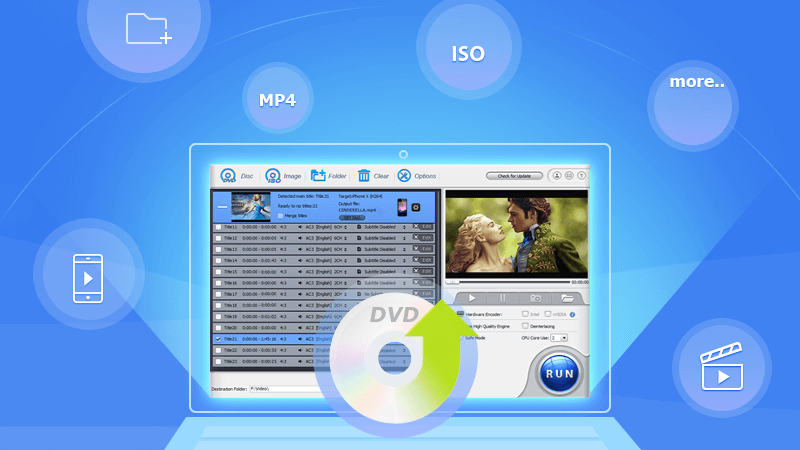
Er is verschillende software die u kunt gebruiken om uw dvd-schijf naar digitale bestanden te rippen. In deze handleiding geven we u stappen voor het gebruik van verschillende software om uw dvd's om te zetten naar bestanden die u op uw computer kunt gebruiken. Lees verder voor meer informatie.
Methode 01: dvd-schijven rippen met MakeMKV
Hieronder staan de stappen om uw dvd-schijven te rippen met MakeMKV:
Stap a: Download Merk MKV en installeer de applicatie op uw computer.
Stap b: Start de applicatie. Plaats vervolgens uw dvd-schijf in uw optische station. Wacht tot MakeMKV de dvd-schijf herkent.
Stap c: Zodra de schijf is herkend, druk op de icoon dat eruitziet als een schijfstation om door te gaan met de volgende stappen.
Stap d: Nu laat MakeMKV u verschillende segmenten of hoofdstukken van de dvd zien die u daadwerkelijk kunt rippen. Vink de vakjes aan die u naar digitale bestanden wilt converteren. Schakel de vinkjes uit die u niet wilt.
Stap e: Selecteer een uitvoer- of bestemmingsbestand.
Stap f: Druk op de knop met het label "Make MKV" om het proces te starten. Wacht ten slotte tot het hele proces is voltooid.
Methode 02: dvd-schijven converteren naar digitale bestanden met handrem
Stap a: Download Handbrake van zijn officiële website. Installeer het indien nodig op uw computer.
Stap b: Start Handbrake binnen uw computer.
Stap c: Selecteer het bestand dat u wilt rippen. Doe dit door op het bestandspictogram in de opstartinterface te klikken.
Stap d: Klik op de knop "Bladeren" Kies vervolgens de uitvoer- of bestemmingsmap waarin u het geripte dvd-schijfbestand wilt opslaan. Druk vervolgens op 'Opslaan'.
Stap e: Klik op "Start Encode" bovenaan om met het rippen te beginnen. Wacht tot het voltooid is.
Dit is een optionele stap in deze handleiding voor dvd naar USB. In deze stap moet u uw digitale dvd-bestanden naar andere bestandsindelingen converteren. Hiervoor kunt u gebruik maken van DumpMedia Video Converter
Het is een geweldige tool die u kunt gebruiken om video- en audiobestanden van het ene formaat naar het andere te converteren.
U kunt het bestand van uw lokale schijf kiezen en het vervolgens naar de software uploaden. Kies vervolgens het uitvoerformaat. We raden u aan MP4 te kiezen als het uitvoerformaat, aangezien het breed wordt ondersteund door meerdere apparaten. Volg daarna gewoon de instructies op het scherm totdat het conversieproces is voltooid.
Ten slotte hoeft u in deze stap gewoon uw USB-stick op de computer aan te sluiten. Ga vervolgens naar de map waar u de geripte dvd-schijf hebt opgeslagen of waar u het geconverteerde dvd-bestand hebt geplaatst. Als u ten slotte dvd naar USB wilt converteren, kopieert u eenvoudig het bestand en plak het in het USB-station.

In dit artikel hebben we u geleerd hoe u eenvoudig van dvd naar USB kunt overbrengen. Hiervoor zijn drie belangrijke stappen nodig. U moet de stappen volgen die we hierboven hebben uiteengezet om uw dvd-schijven gemakkelijk over te zetten naar die van uw USB- of externe harde schijf. En jij? Wat zijn de stappen die u volgt om dvd naar USB te converteren? We horen graag uw mening hierover. Laat het ons weten door uw opmerkingen in het onderstaande gedeelte te plaatsen.
